1、打开word2007,进入其主界面中;

2、点击插入,选择形状工具,在流程图中点击内部贮存流程图;

3、按下鼠标左键,拖动鼠标,画出一个内部贮存流程图;

4、点击形状填充,选择图案;
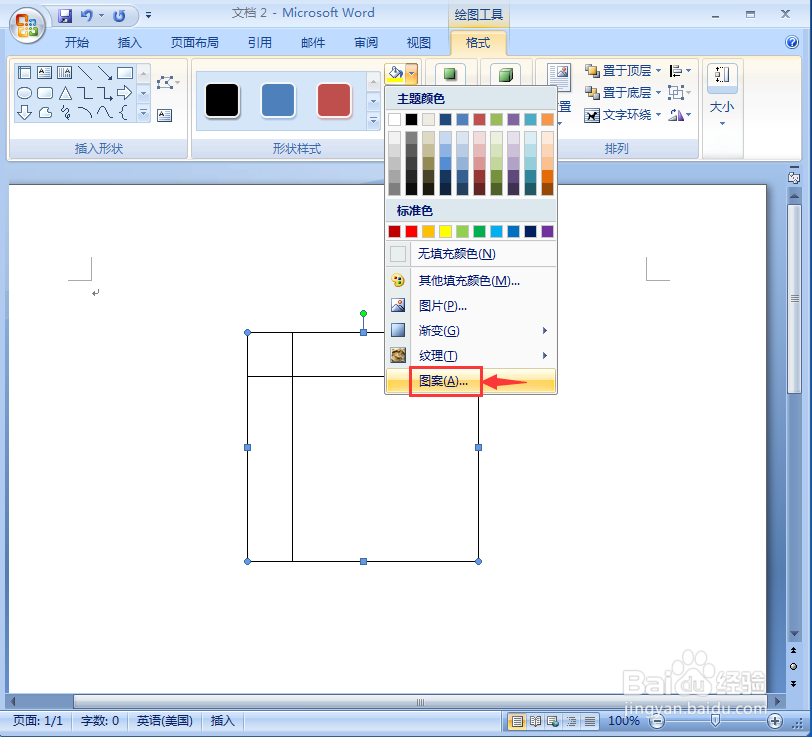
5、点击草皮,选择橙色,按确定;
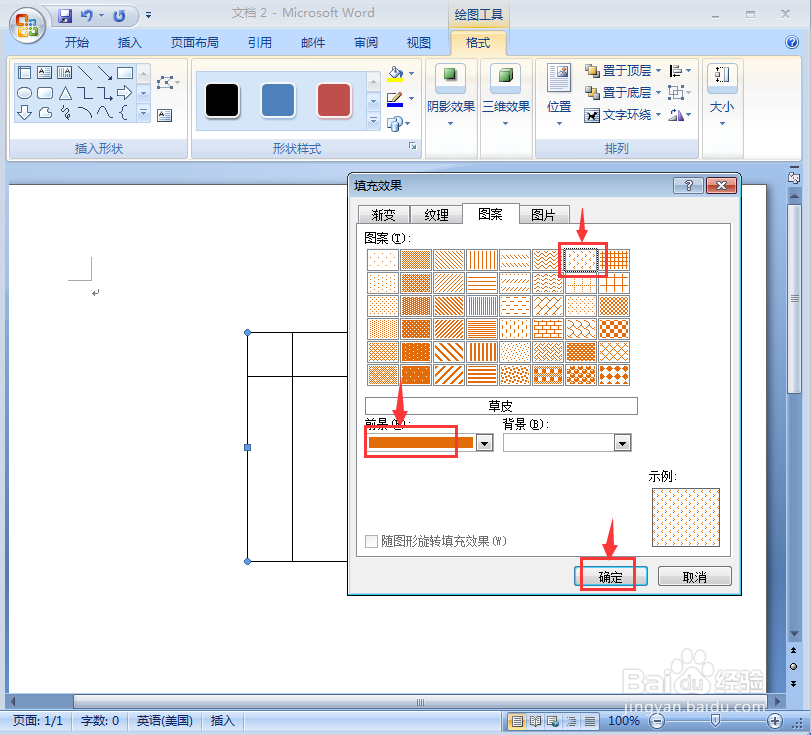
6、点击阴影效果,添加一种阴影样式;

7、我们就给内部贮存流程图填充上了橙色草皮图案和阴影。

时间:2024-11-03 01:07:36
1、打开word2007,进入其主界面中;

2、点击插入,选择形状工具,在流程图中点击内部贮存流程图;

3、按下鼠标左键,拖动鼠标,画出一个内部贮存流程图;

4、点击形状填充,选择图案;
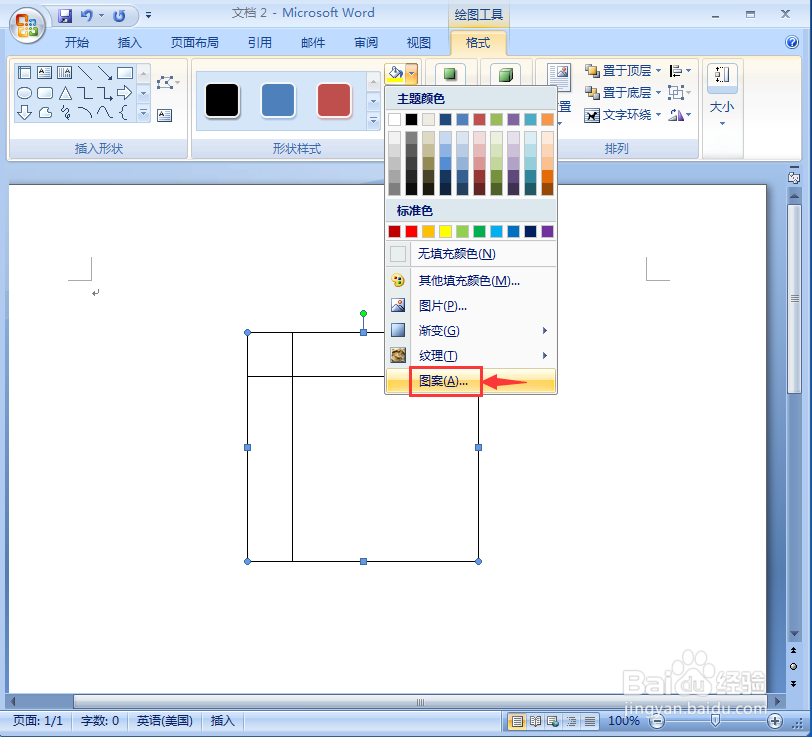
5、点击草皮,选择橙色,按确定;
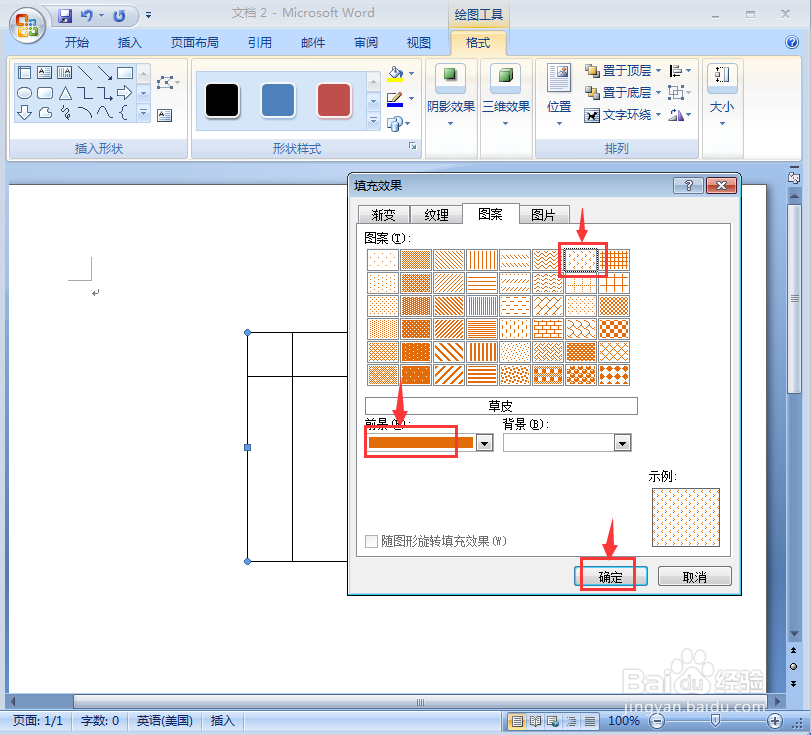
6、点击阴影效果,添加一种阴影样式;

7、我们就给内部贮存流程图填充上了橙色草皮图案和阴影。

